window10下mysql 8.0.20 安装配置方法图文教程
win10系统本地安装MySQL8.0.20,亲测可用,也是参考了其他大神的操作
1. 下载Mysql ,官网下载地址:
MySQL官网:链接
直接点击链接也可以下载:mysql 8.0.20
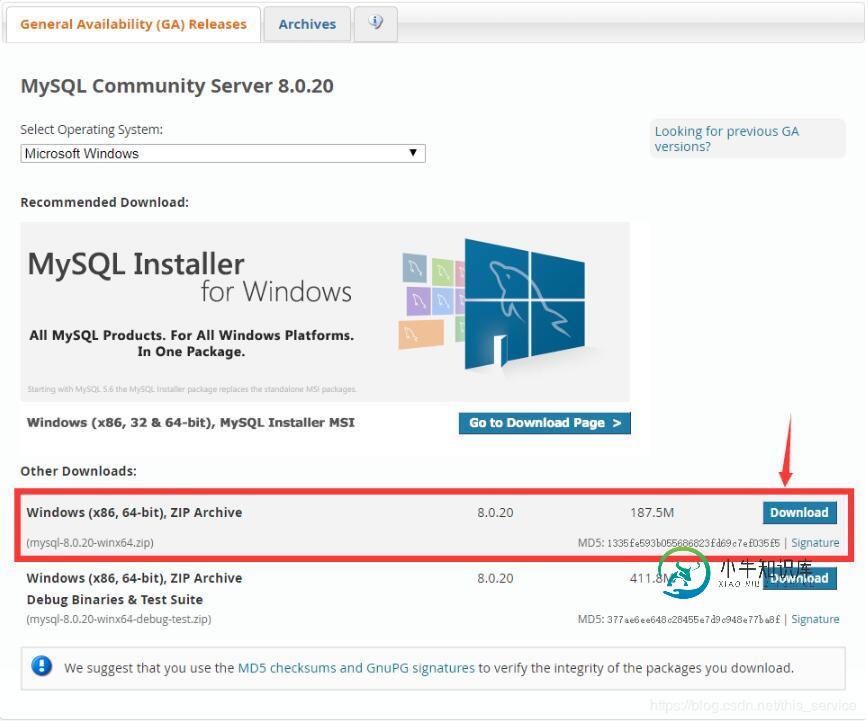
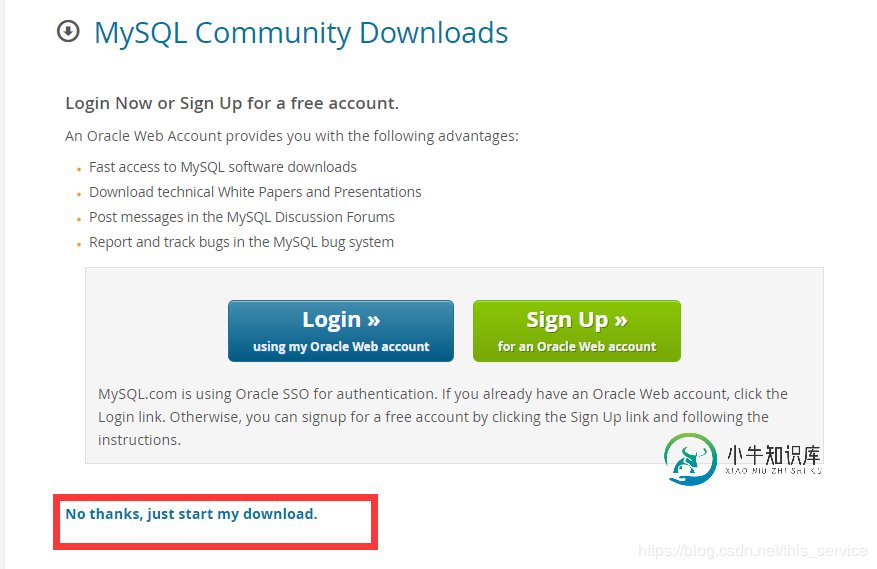
2.下载完毕后,并解压zip安装包,安装包结构如图所示:
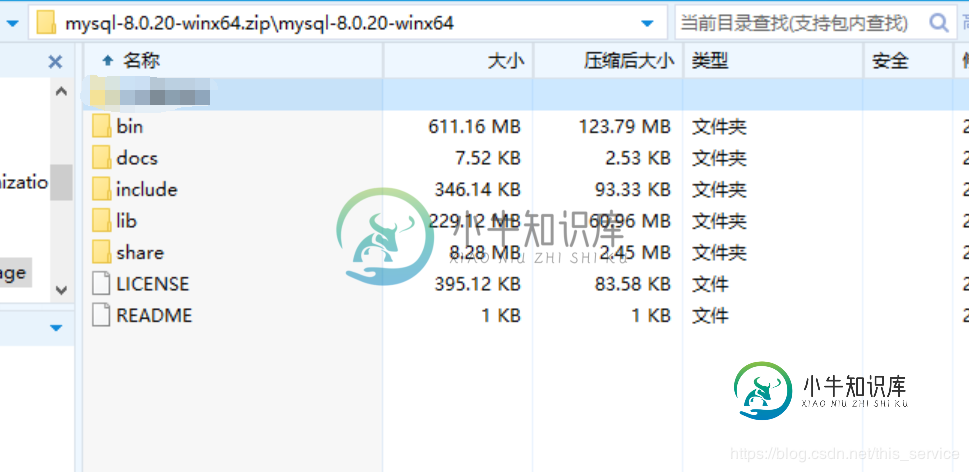
3.配置环境变量:将解压后的安装包bin文件夹地址配置到环境变量Path中,如图所示:
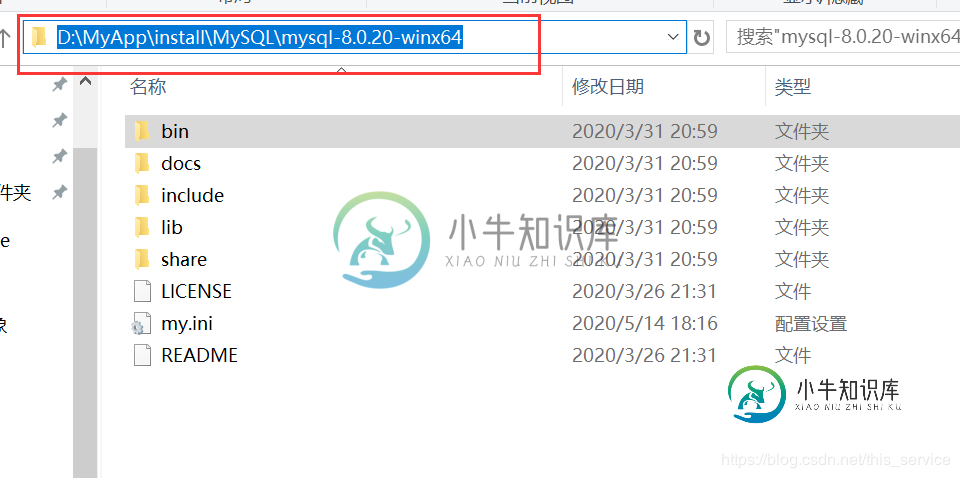
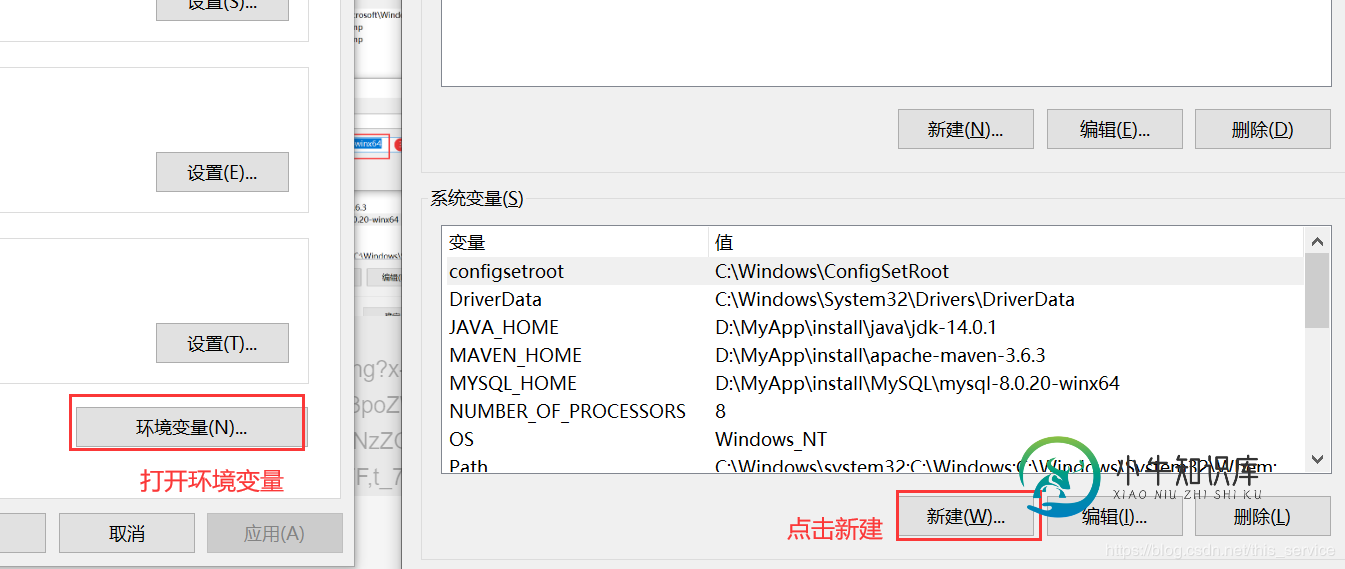
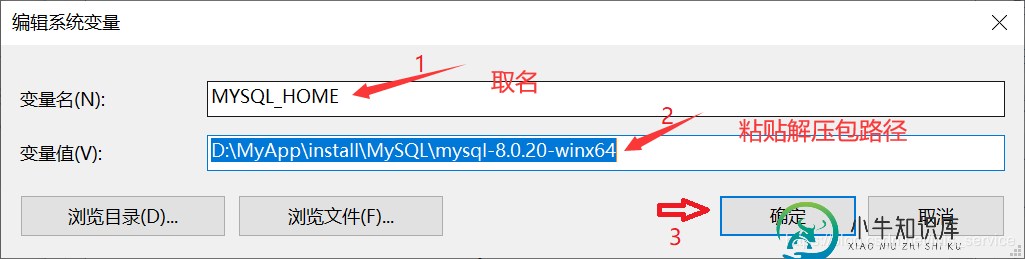
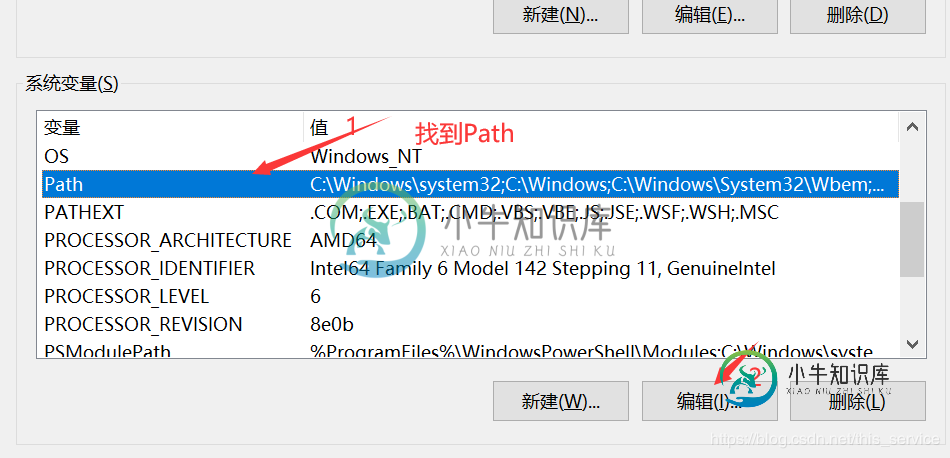
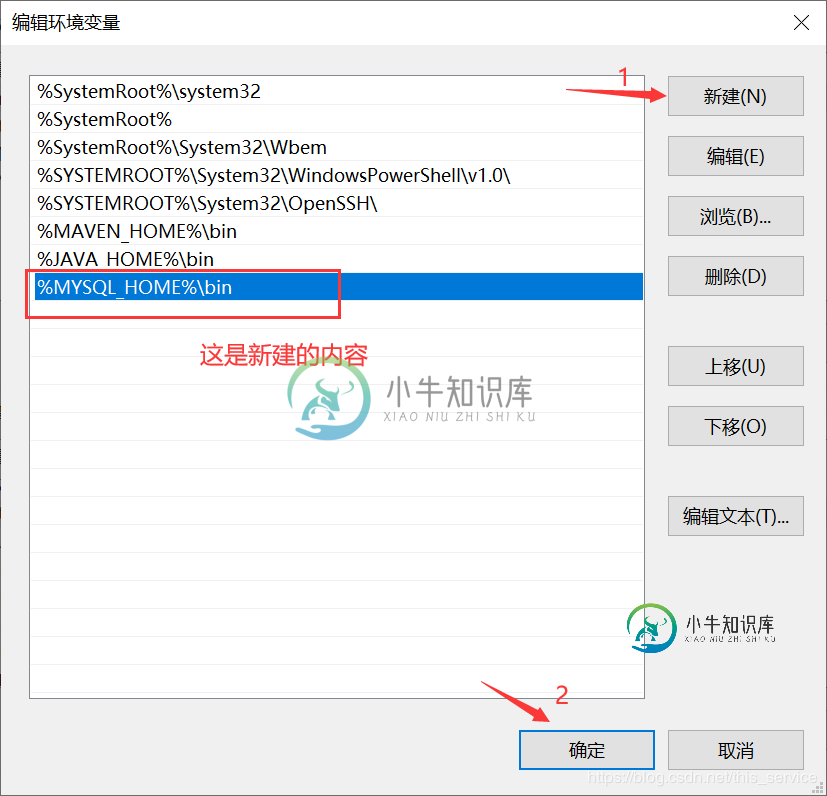
3.1 后面直接 确定 退出
4. 创建配置初始化的my.ini文件:解压后的目录并没有my.ini文件,可以自行创建。在MySQL安装包的根目录下添加 my.ini(新建文本文件,将文件类型改为.ini),写入基本配置:
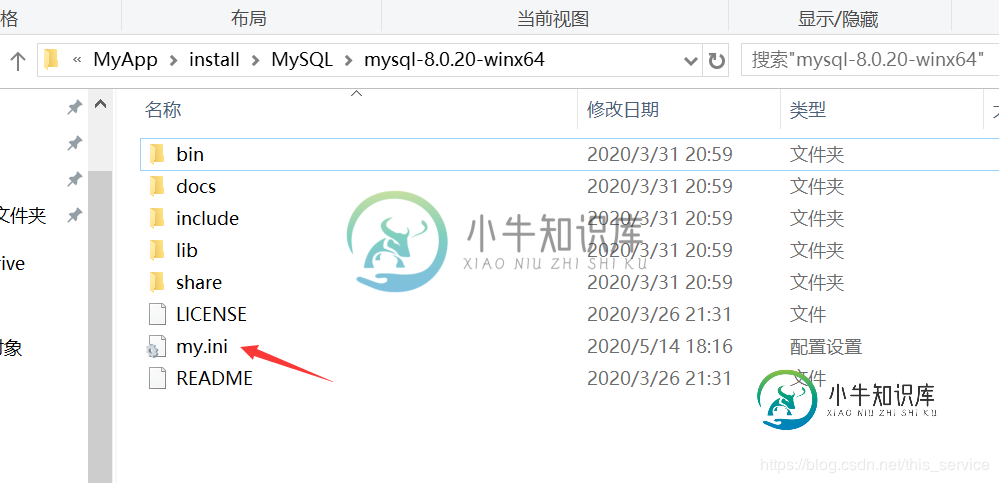
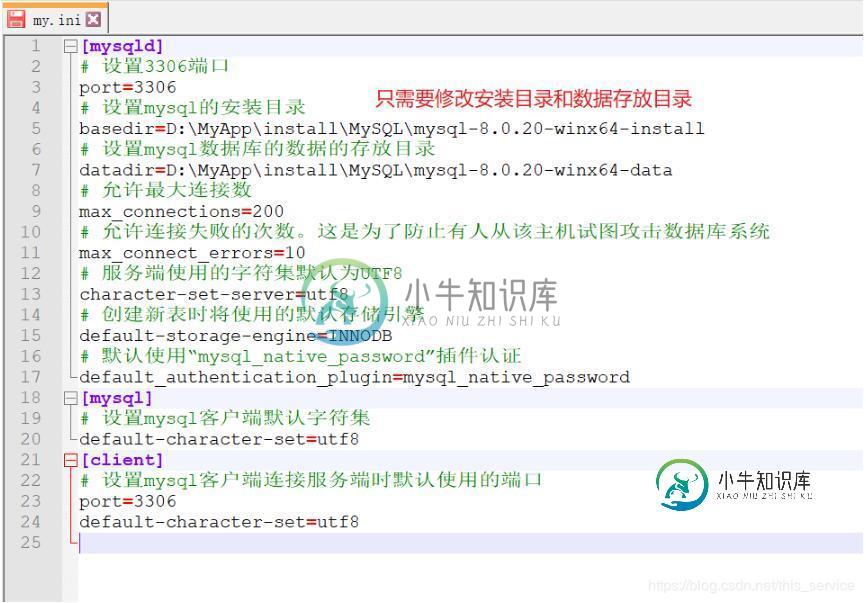
5. 以管理员身份运行cmd
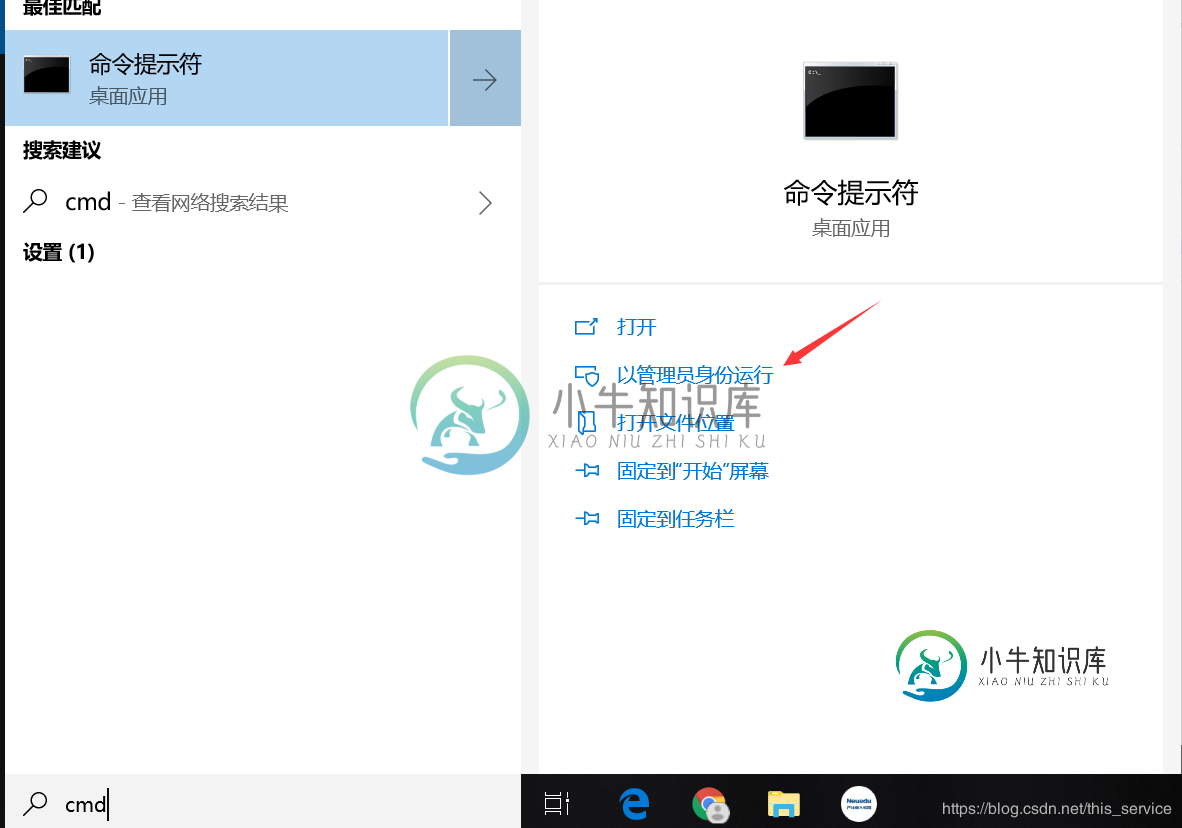
6. 命令行进入mysql安装包的bin文件:初始化数据命令:mysqld --initialize --console

7. 安装服务:命令:mysqld --install [服务名]。如果你的电脑上重新安装个服务名称,需要添加哦。首个就直接输入命令:mysqld --install

8. 启动服务,命令:net start mysql
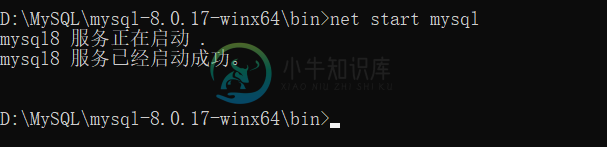
9. 登录mysql,输入:mysql -u root -p,会提示你输入密码,这会就用到刚才第6步记录的初始化密码了
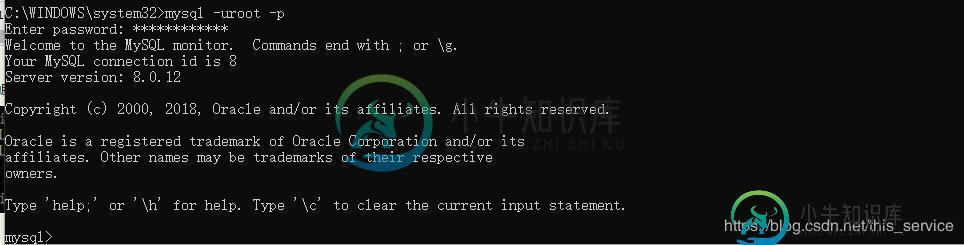
9.1 这里需要注意下,如果老进不去,那肯定是密码输错了,或者服务没启动。
10. 修改密码
ALTER USER “root”@“localhost” IDENTIFIED BY “你的新密码”;
然后重新登录测试下即可!
好了!完事。
精彩专题分享:
mysql不同版本安装教程
mysql5.7各版本安装教程
mysql5.6各版本安装教程
mysql8.0各版本安装教程
以上就是本文的全部内容,希望对大家的学习有所帮助,也希望大家多多支持小牛知识库。
-
本文向大家介绍Window10下mysql 5.7.21 安装配置方法图文教程,包括了Window10下mysql 5.7.21 安装配置方法图文教程的使用技巧和注意事项,需要的朋友参考一下 本文记录了mysql 5.7.21 安装配置方法,分享给大家。 1.下载安装包 下面是官网windows系统的mysql下载地址 Mysql下载地址 点进去页面如下 根据你电脑的系统选择对应的mysql数据库
-
本文向大家介绍Window10下安装 mysql5.7图文教程(解压版),包括了Window10下安装 mysql5.7图文教程(解压版)的使用技巧和注意事项,需要的朋友参考一下 1. 解压mysql-5.7.11-winx64.zip 到某文件夹, 如C:\DevelopCommon\mysql-5.7.11-winx64。 2. 配置环境变量 变量名 : MYSQL_HOME 变量值 : C:
-
本文向大家介绍Win10下mysql 8.0.15 安装配置方法图文教程,包括了Win10下mysql 8.0.15 安装配置方法图文教程的使用技巧和注意事项,需要的朋友参考一下 最近学习的内容涉及到MySQL的知识,所以安装一个MySQL非常有必要,参考别人的教程安装过程还算顺利,其中遇到了一些问题查了一些也解决了,这里把整个安装过程梳理一遍,给大家一个参考。 我手里的电脑是64位Win10家庭
-
本文向大家介绍Windows10下mysql 5.7.17 安装配置方法图文教程,包括了Windows10下mysql 5.7.17 安装配置方法图文教程的使用技巧和注意事项,需要的朋友参考一下 在此文中,我将详细讲解如何在Windows10平台中安装MySQL数据库的最新版本,即MySQL5.7.17压缩版数据库。 关于MySQL5.7.17数据库压缩版的下载,我就不在此多言了。有人不会,请自己
-
本文向大家介绍Mac下mysql 5.7.17 安装配置方法图文教程,包括了Mac下mysql 5.7.17 安装配置方法图文教程的使用技巧和注意事项,需要的朋友参考一下 一、下载MySQL 官网下载页面点击后进入如下页面 按图操作即可,接下来: 二、安装和配置 安装按照步骤来即可。但是要记住最后的初始密码。 最后我们在电脑的系统偏好设置里面可以看见安装的MySQL 默认MySQL是启
-
本文向大家介绍MacOS下mysql 8.0.18 安装配置方法图文教程,包括了MacOS下mysql 8.0.18 安装配置方法图文教程的使用技巧和注意事项,需要的朋友参考一下 本文记录了MacOS下安装MySQL8.0.18,并成功命令行操作,供大家参考,具体内容如下 ①下载MySQL8.0.18 下载网址:点击查看 下载后(dmg)进行安装。 ②开启MySQL服务 ③配置环境变量 进入终端(

